HTTP و HTTPS چست ؟
HTTP مخفف HyperText Transfer Protocol (پروتکل انتقال فرا متنی) می باشد.این پروتکل به منظور انتقال داده از یک وب سرور به یک مرورگر استفاده میگردد اما در طی این انتقالات داده ها رمزنگاری نمی شوند!
بنابراین شخص سومی توانایی دسترسی به اطلاعات رد و بدل شده بین سیستم هایی که از این پروتکل استفاده میکنند را خواهد داشت.
HTTPS مخفف Hypertext Transfer Protocol Secure میباشد (پروتکل انتقال فرا متنی امن) و امنیت تبادل اطلاعات را تامین می کند.این موضوع تنها مخصوص وبسایت های بزرگ نیست و وبسایت های کوچک نیز میتوانند علاوه بر بالا بردن امنیت ، به عنوان یک فاکتور سئو در گوگل (هرچند با تاثیر بسیار کم) از آن بهره ببرند.
ssl انواع مختلفی دارد که به ترتیب سطح اعتماد به شرح زیر هستند :
-
Extended Validation (EV) SSL Certificates
-
Organization Validation (OV) SSL Certificates
-
Domain Validation (DV) SSL Certificates
برای وبسایت های کوچک و متوسط شخصی ، شرکتی و … که با اطلاعات حساس
(نظیر اطلاعات کارت های بانکی) سر و کار ندارند ، گواهینامه DV مناسب می باشد.
این گواهینامه در وبسایت های ارائه دهنده ssl به فروش میرسد اما با این مقاله میتوانید به صورت رایگان این گواهینامه را بر روی وبسایت خود نصب نمایید.
جزئیات این نوع گواهینامه به شرح زیر است :
نوع گواهینامه : DV
سایز کلید امنیتی : RSA 2048 bits
Signature algorithm : SHA256 + RSA
هزینه : رایگان
مناسب برای تمامی دامنه ها نظیر ir، com، org و …
آموزش دریافت ssl رایگان
اگر میخواهید وبسایت خود را از HTTP به HTTPS انتقال دهید ، مراحل زیر را انجام دهید :
ابتدا وارد وبسایت روبرو شوید : کلیک کنید
آدرس وبسایت خود را وارد نمایید و Create Free SSL Certificate را کلیک نمایید.
3. پس از لود شدن صفحه ، از سه طریق میتوانید وبسایت خود را تایید نمایید.گزینه دوم یعنی Manual Verification را انتخاب نمایید.
4.بر روی گزینه Manually Verify Domain کلیک نمایید.
5. دو فایل معرفی شده را دانلود نمایید و به گونه ای که توضیح داده شده در هاست خود قرار دهید ( داخل روت هاست [یعنی public_html] خود پوشه well-known. را بسازید و داخل آن پوشه ای دیگر به نام acme-challenge ساخته و دو فایل دانلود شده را در داخل این پوشه آپلود نمایید. ) پس از آپلود کردن فایل ها و اطمینان از آپلود صحیح آنها در داخل هاست خود ، روی گزینه Download SSL Certificate کلیک کنید.
توجه : اگر فایل well-known. را در سی پنل ایجاد کردید اما نمایش داده نشد، از منوی بالای سی پنل بر روی settings کلیک نمایید و سپس گزینه “(Show Hidden Files (dotfiles” را تیک بزنید و آن را save کنید.
6. اگر فایل ها را به درستی در هاست خود آپلود کرده باشید ، با صفحه زیر روبرو خواهید شد :
7. سه باکس نمایش داده خواهد شد (Certificate ، Private Key ، CA Bundle). حال میبایست این گواهینامه دریافت شده را بر روی هاست خود نصب نمایید.در اینجا نحوه نصب بر روی هاست های سی پنل (Cpanel) را توضیح میدهیم.
8. وارد پنل هاست خود شوید (برای وبسایت هایی که از سی پنل استفاده میکنند : adrese-site.ir:2082)
9. در قسمت Security بر روی SSl/TLS کلیک نمایید.
10. در قسمت (Install and Manage SSL for your site (HTTPS بر روی Manage SSL sites کلیک نمایید.
11. در صفحه باز شده ، دامنه مدنظر خود را انتخاب نمایید و باکس های موجود را با اطلاعات دریافت شده در مرحله ۷ تکمیل نمایید. (هنگام کپی کردن محتویات هر باکس به نام آن توجه کنید تا اشتباهی در هنگام انتقال صورت نگیرد)
12. بر روی Install Certificate کلیک نمایید.
13. در صورتی که به مشکل خاصی برنخورده باشید در قسمت (Certificates (CRT میتوانید گواهینامه نصب شده را مشاهده نمایید.
14. آدرس وبسایت خود را با https در نوار مرورگر وارد نمایید.در صورتی که ssl به درستی نصب شده باشد ، Https را خوبی در پشت آدرس نشان می دهد.
همچنین، در صورتی که آیکون  را در نوار مرورگر مشاهده نمودید، دچار مشکل Mixed Content شده اید. برای رفع این مسئله، مقاله آموزش انتقال http به https را مطالعه نمایید.
را در نوار مرورگر مشاهده نمودید، دچار مشکل Mixed Content شده اید. برای رفع این مسئله، مقاله آموزش انتقال http به https را مطالعه نمایید.
ورود به مقاله آموزش انتقال http بهhttps
توجه نمایید که این گواهینامه را میبایست هر سه ماه یکبار تمدید نمایید.برای اینکار میبایست هر ۹۰ روز مجددا به وبسایت SSL سر بزنید و فایل های داده شده را مجددا دانلود نمایید و در هاست خود آپلود نمایید.میتوانید از امکان ارسال ایمیل یادآوری استفاده نمایید تا هیچ وقت تمدید ssl خود را فراموش نکنید.برای اینکار در بالای صفحه (قسمت ۷) ایمیل و یک پسورد دلخواه وارد نمایید و Create Account را انتخاب کنید.
(طبیعتا بارهای بعدی میبایست Login کنید)


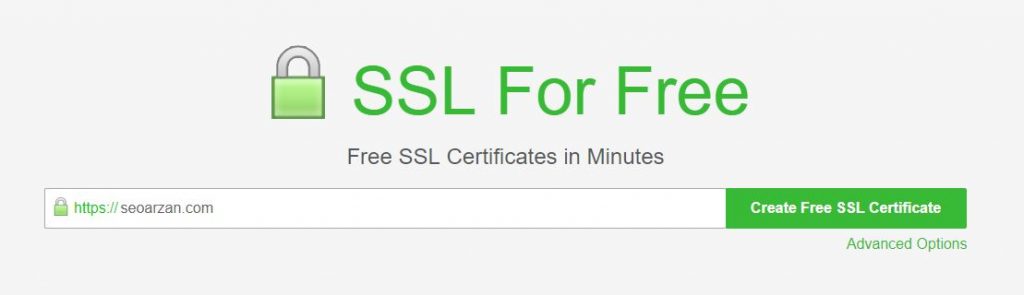
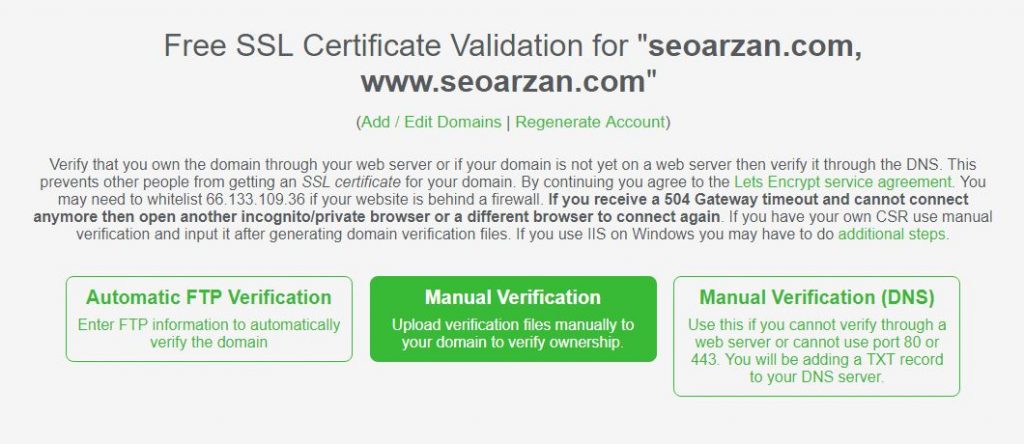
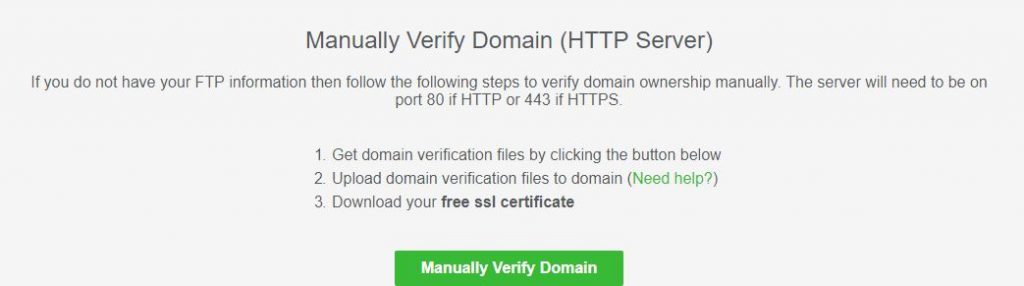
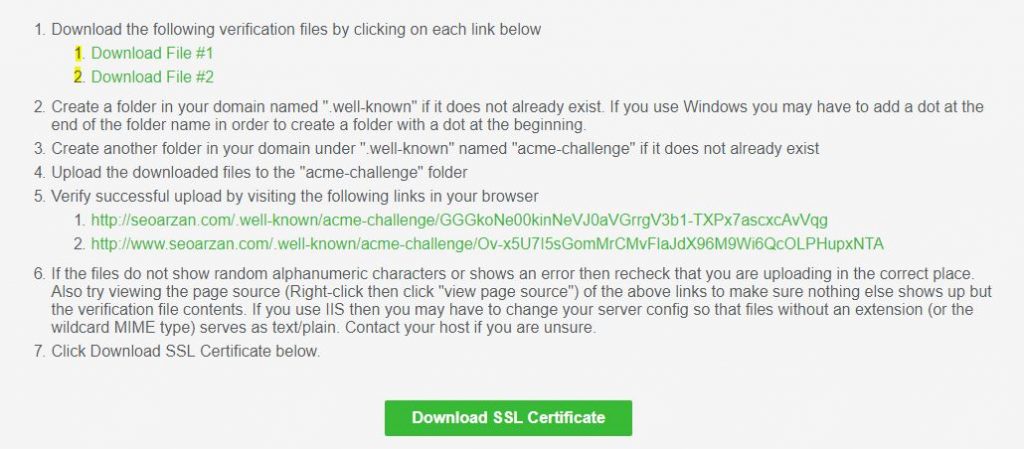
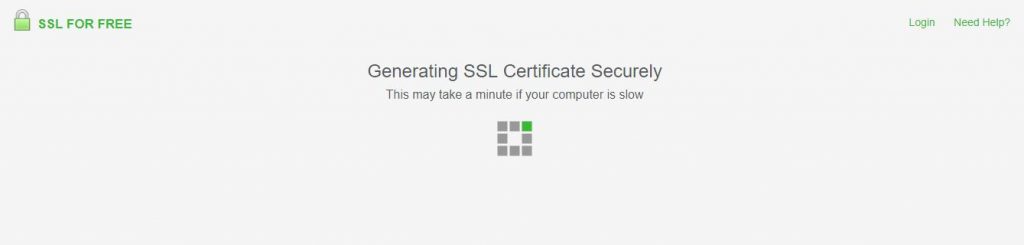
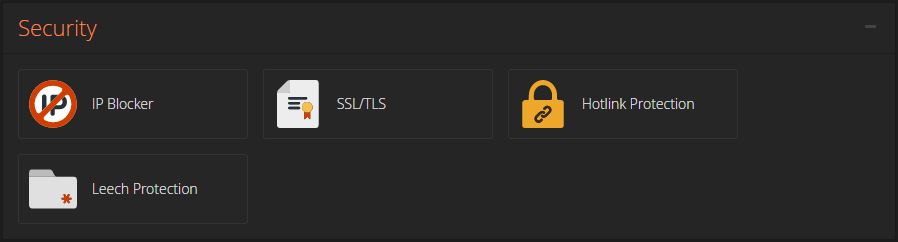
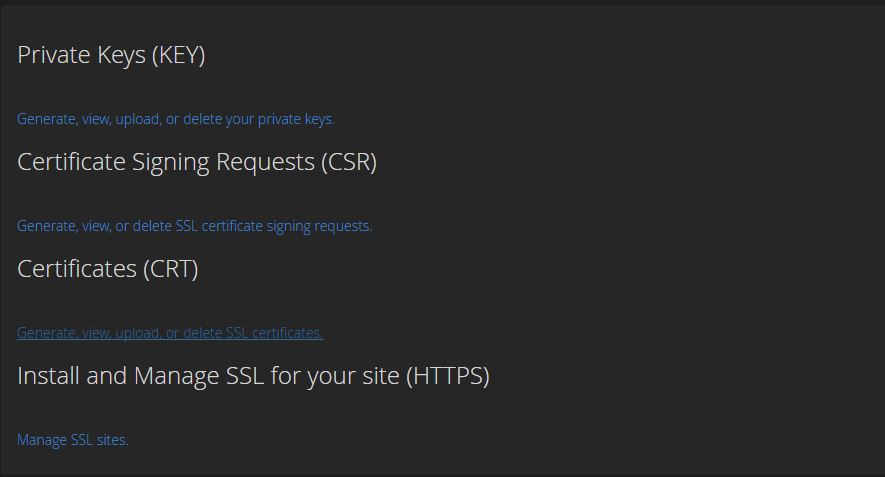

عالی بود دستتون دردنکنه